
- Autor John Day [email protected].
- Public 2024-01-30 11:29.
- Ostatnio zmodyfikowany 2025-01-23 15:03.


TMP100 Moduł cyfrowego czujnika temperatury I2C MINI o wysokiej dokładności i niskim poborze mocy. TMP100 jest idealny do rozszerzonego pomiaru temperatury. To urządzenie zapewnia dokładność ±1°C bez konieczności kalibracji lub kondycjonowania sygnału komponentu zewnętrznego. Oto demonstracja z kodem java przy użyciu Raspberry Pi.
Krok 1: Czego potrzebujesz.

1. Raspberry Pi
2. TMP100
3. Kabel I²C
4. Osłona I²C dla Raspberry Pi
5. Kabel Ethernet
Krok 2: Połączenie:



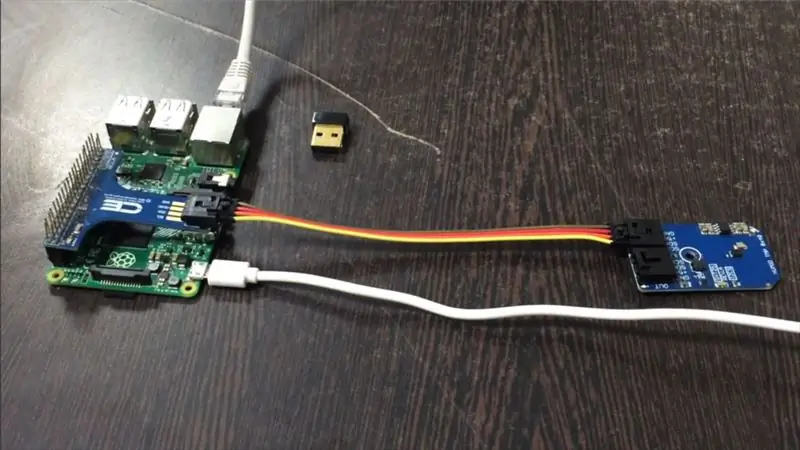
Weź nakładkę I2C dla raspberry pi i delikatnie nałóż ją na piny gpio raspberry pi.
Następnie podłącz jeden koniec kabla I2C do czujnika TMP100, a drugi koniec do ekranu I2C.
Podłącz również kabel Ethernet do pi lub możesz użyć modułu WiFi.
Połączenia prezentuje powyższy obrazek.
Krok 3: Kod:
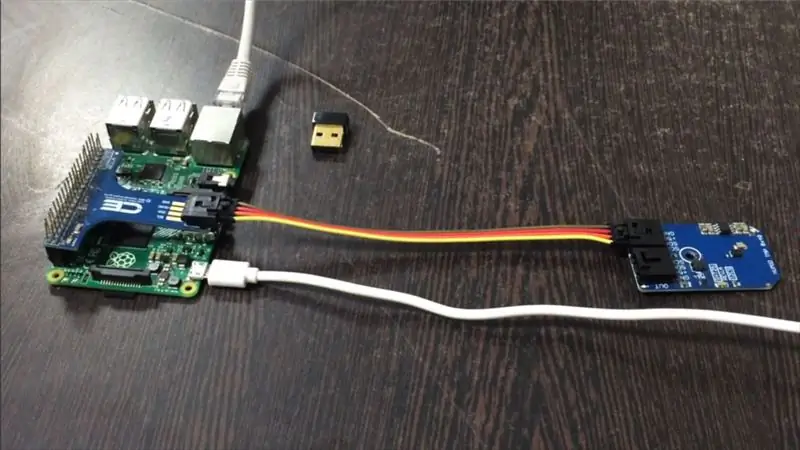
Kod java dla TMP100 można pobrać z naszego repozytorium GitHub - Dcube Store.
Oto link do tego samego:
github.com/DcubeTechVentures/TMP100…
Użyliśmy biblioteki pi4j do kodu java, kroki instalacji pi4j na raspberry pi są opisane tutaj:
pi4j.com/install.html
Możesz również skopiować kod stąd, jest on podany w następujący sposób:
// Rozprowadzane z wolną licencją.
// Używaj go w dowolny sposób, z zyskiem lub za darmo, pod warunkiem, że pasuje do licencji powiązanych z nim dzieł.
// TMP100
// Ten kod jest przeznaczony do współpracy z modułem TMP100_I2CS I2C Mini dostępnym w sklepie Dcube Store.
importuj com.pi4j.io.i2c. I2CBus;
importuj com.pi4j.io.i2c. I2CDurządzenie;
importuj com.pi4j.io.i2c. I2CFabryka;
import java.io. IOException;
klasa publiczna TMP100
{
public static void main(String args) wyrzuca Wyjątek
{
// Utwórz magistralę I2C
Magistrala I2CBus = I2CFactory.getInstance(I2CBus. BUS_1);
// Pobierz urządzenie I2C, adres TMP100 I2C to 0x4F(79)
Urządzenie I2CDevice = Bus.getDevice(0x4F);
// Wybierz rejestr konfiguracji
// Konwersja ciągła, tryb komparatora, rozdzielczość 12-bitowa
urządzenie.write(0x01, (bajt)0x60);
Wątek.sen(500);
// Odczytaj 2 bajty danych
// temp msb, temp lsb
bajt dane = nowy bajt[2];
urządzenie.odczyt(0x00, dane, 0, 2);
// Konwertuj dane na 12-bitowe
int temp = ((dane[0] i 0xFF) * 256 + (dane[1] i 0xF0)) / 16;
jeśli (temp > 2047)
{
temp -= 4096;
}
podwójny cTemp = temp * 0,0625;
podwójne fTemp = cTemp * 1,8 + 32;
// Prześlij dane na ekran
System.out.printf("Temperatura w stopniach Celsjusza: %.2f C %n", cTemp);
System.out.printf("Temperatura w stopniach Fahrenheita: %.2f F %n", fTemp);
}
}
Krok 4: Aplikacje:
Różne aplikacje wykorzystujące cyfrowy czujnik temperatury TMP100 o niskim poborze mocy i wysokiej dokładności obejmują monitorowanie temperatury zasilania, ochronę termiczną urządzeń peryferyjnych komputera, zarządzanie baterią, a także urządzenia biurowe.
Zalecana:
Pomiar temperatury za pomocą AD7416ARZ i Raspberry Pi: 4 kroki

Pomiar temperatury za pomocą AD7416ARZ i Raspberry Pi: AD7416ARZ to 10-bitowy czujnik temperatury z czterema jednokanałowymi przetwornikami analogowo-cyfrowymi i wbudowanym czujnikiem temperatury na płycie. Dostęp do czujnika temperatury na częściach można uzyskać za pośrednictwem kanałów multipleksera. Ta wysoka dokładność temp
Odczyt temperatury za pomocą czujnika temperatury LM35 z Arduino Uno: 4 kroki

Odczytywanie temperatury za pomocą czujnika temperatury LM35 z Arduino Uno: Cześć, w tej instrukcji dowiemy się, jak używać LM35 z Arduino. Lm35 to czujnik temperatury, który może odczytywać wartości temperatury od -55°C do 150°C. Jest to 3-zaciskowe urządzenie, które dostarcza napięcie analogowe proporcjonalne do temperatury. Cześć G
ESP8266 NodeMCU Access Point (AP) dla serwera WWW z czujnikiem temperatury DT11 i drukowaniem temperatury i wilgotności w przeglądarce: 5 kroków

ESP8266 NodeMCU Access Point (AP) dla serwera WWW z czujnikiem temperatury DT11 i drukowaniem temperatury i wilgotności w przeglądarce: Cześć, w większości projektów używamy ESP8266, a w większości projektów używamy ESP8266 jako serwera WWW, dzięki czemu można uzyskać dostęp do danych dowolne urządzenie przez Wi-Fi, uzyskując dostęp do serwera WWW obsługiwanego przez ESP8266, ale jedynym problemem jest to, że potrzebujemy działającego routera
Jak korzystać z czujnika temperatury DHT11 z Arduino i temperatury drukowania, ciepła i wilgotności: 5 kroków

Jak używać czujnika temperatury DHT11 z Arduino i drukowania temperatury, ciepła i wilgotności: Czujnik DHT11 służy do pomiaru temperatury i wilgotności. Są bardzo popularnymi hobbystami elektroniki. Czujnik wilgotności i temperatury DHT11 ułatwia dodawanie danych o wilgotności i temperaturze do projektów elektroniki DIY. To za
ESP32 NTP Termometr do gotowania z sondą temperatury z korekcją Steinharta-Harta i alarmem temperatury.: 7 kroków (ze zdjęciami)

ESP32 NTP Termometr do gotowania z sondą temperatury z korekcją Steinharta-Harta i alarmem temperatury.: Wciąż w drodze do ukończenia „nadchodzącego projektu”, „Termometr do gotowania z sondą temperatury ESP32 NTP z korekcją Steinharta-Harta i alarmem temperatury”. jest instrukcją pokazującą, jak dodać sondę temperatury NTP, piezo b
